As jy 'n datastel het en jy wil dit in Excel transponeer (Dit beteken omskakeling van rye na kolomme en kolomme na rye), handmatige uitvoering is heeltemal onmoontlik!
Contents [show]
Transponeer data met behulp van Paste Special
Paste Special kan baie wonderlike dinge doen, waarvan een is om data in Excel te transponeer.
Gestel jy het 'n datastel wat soos volg lyk:

Die data het streke in kolomme en kwartale in rye.
Nou om een of ander rede, as jy hierdie data moet transponeer, kan jy Paste Special op die volgende manier gebruik:
Dit sal die data onmiddellik kopieer en plak, maar op 'n manier wat getransponeer is.Hieronder is 'n demo wat die hele proses wys.
Die stappe wat hierbo gewys word, kopieer die waardes, formules (indien enige) en formatering.As jy net die waarde wil kopieer, kies "Waarde" in die spesiale plak-dialoog.
Let daarop dat die gekopieerde data staties is en as jy enige veranderinge aan die oorspronklike datastel maak, sal daardie veranderinge nie in die getransponeerde data weerspieël word nie.
As jy hierdie getransponeerde selle aan die oorspronklike selle wil koppel, kan jy die krag van Soek en Vervang met Plak Spesiaal kombineer.
Transponeer data met behulp van plak spesiaal en vind en vervang
Plak Spesiale alleen gee jou statiese data.Dit beteken dat as jou oorspronklike data verander en die data wat jy wil transponeer ook opgedateer word, dan moet jy dit weer transponeer deur gebruik te maak van plak spesiaal.
Dit is 'n oulike truuk wat jy kan gebruik om die data te transponeer en dit steeds met die oorspronklike selle te koppel.
Gestel jy het 'n datastel wat soos volg lyk:

Hier is die stappe om die data te transponeer, maar om die skakel ongeskonde te hou:
- Kies die datastel (A1:E5).
- Dupliseer dit (Control + C, of regskliek en kies Dupliseer).
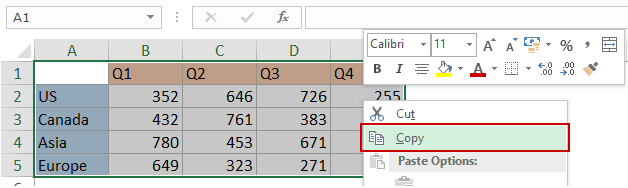
- Nou kan jy die getransponeerde data na die nuwe plek plak.In hierdie voorbeeld wil ek in G1:K5 kopieer, so regskliek sel G1 en kies Plak spesiaal.
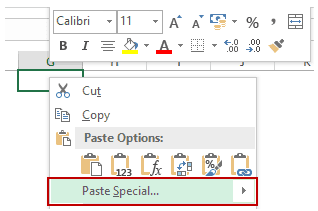
- In die Plak Spesiale dialoogkassie, klik die Plak skakel knoppie.Dit sal jou dieselfde datastel gee, maar hier is die selle gekoppel aan die oorspronklike datastel (bv. G1 is gekoppel aan A1, G2 is gekoppel aan A2, ens.).
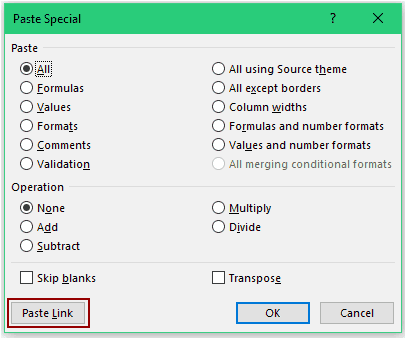
- Met hierdie nuut gekopieerde data gekies, druk Control + H (of gaan na Tuis -> Wysig -> Soek en kies -> Vervang).Dit sal die Soek en Vervang-dialoog oopmaak.
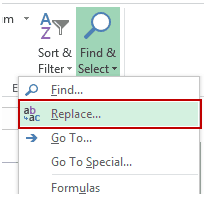
- Gebruik die volgende opdragte in die Soek en Vervang-dialoog:
- In Vind wat:=
- Vervang met: !@# (let daarop dat ek !@# gebruik het, aangesien dit 'n unieke kombinasie van karakters is en waarskynlik nie deel van jou data sal wees nie. Jy kan enige so 'n unieke karakterstel gebruik).
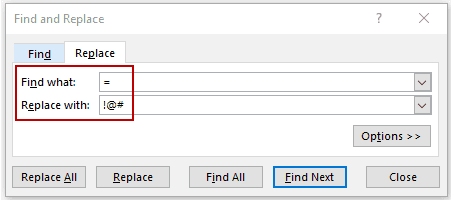
- Klik Vervang alles.Dit sal die gelykes in die formule vervang en jy sal !@# hê, gevolg deur die selverwysing in elke sel.
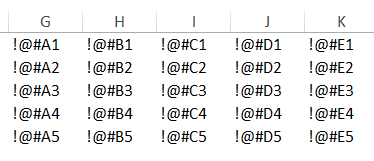
- Regskliek en kopieer die datastel (of gebruik Control+C).
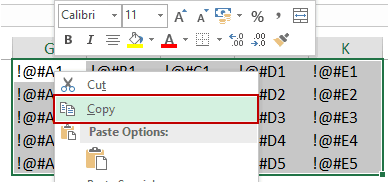
- Kies 'n nuwe ligging, regskliek en kies Plak spesiaal.In hierdie voorbeeld plak ek dit in sel G7.Jy kan dit plak waar jy wil.

- In die Plak Spesiale dialoogkassie, kies Transponeer en klik OK.
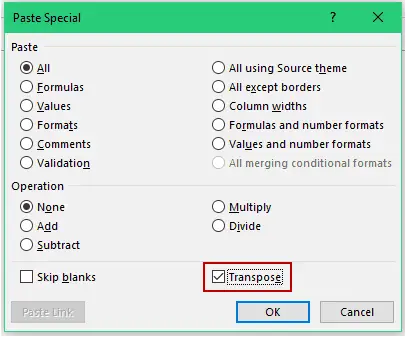
- Kopieer-plak hierdie nuutgeskepte getransponeerde data na die plek waar dit geskep is.
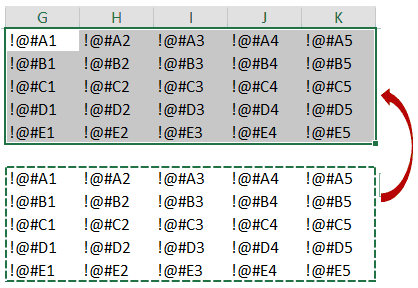
- Maak nou die Soek en Vervang dialoog weer oop en vervang !@# met =.
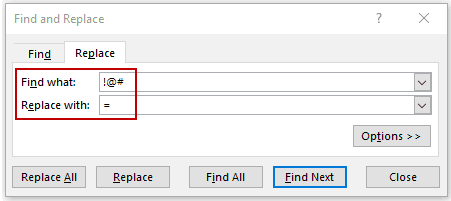
Dit sal jou die getransponeerde gekoppelde data gee.Die getransponeerde data sal outomaties opdateer as jy enige veranderinge aan die oorspronklike datastel maak.

Let wel: Aangesien A1 leeg is in ons oorspronklike data, moet jy die 1 in G0 handmatig verwyder.Die 0 verskyn wanneer ons die skakel plak, want 'n skakel na 'n leë sel gee steeds 0 terug.Jy moet ook die nuwe datastel formateer (jy kan net die formatering vanaf die oorspronklike datastel kopieer-plak).
Transponeer data deur die Excel TRANSPOSE-funksie te gebruik
Die Excel TRANSPOSE-funksie - soos die naam aandui - kan gebruik word om data in Excel te transponeer.
Gestel jy het 'n datastel wat soos volg lyk:

Hier is die stappe om dit te transponeer:
- Kies die selle waarin jy die datastel wil transponeer.Let daarop dat jy die presiese aantal selle as rou data moet kies.So, byvoorbeeld, as jy 2 rye en 3 kolomme het, moet jy die 3 rye en 2 kolomme selle kies waar jy die data wil transponeer.In hierdie geval, aangesien daar 5 rye en 5 kolomme is, moet jy 5 rye en 5 kolomme kies.

- Tik =TRANSPOSE(A1:E5) in die aktiewe sel (moet die boonste linker sel gekies wees en druk Control Shift Enter.
Dit sal die datastel transponeer.
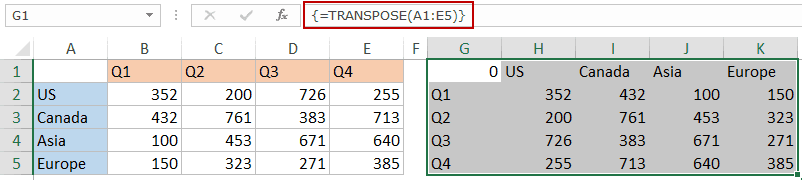
Hier is wat jy moet weet oor die TRANSPOSE-funksie:
- Dit is 'n skikkingsfunksie, so jy moet Control-Shift-Enter gebruik in plaas van net Enter.
- Jy kan nie 'n deel van die resultaat uitvee nie.U moet die hele reeks waardes wat deur die TRANSPOSE-funksie teruggestuur word, uitvee.
- Die transponeerfunksie kopieer slegs die waarde, nie die formaat nie.
Transponeer data met Power Query
Power Query is 'n kragtige instrument waarmee u data vinnig in Excel kan transponeer.
Kragnavraag JaExcel 2016("Kry en transformeer" in die "Data"-oortjie), maar as jyExcel 2013 of 2010, moet jy dit as 'n byvoeging installeer.
Gestel jy het 'n datastel wat soos volg lyk:

Hier is die stappe om hierdie data te transponeer met behulp van Power Query:
in Excel 2016
Let daarop dat aangesien die boonste linkersel van ons datastel leeg is, kry dit 'n generiese naam Kolom1 (hieronder getoon).Jy kan hierdie sel uit die getransponeerde data verwyder.
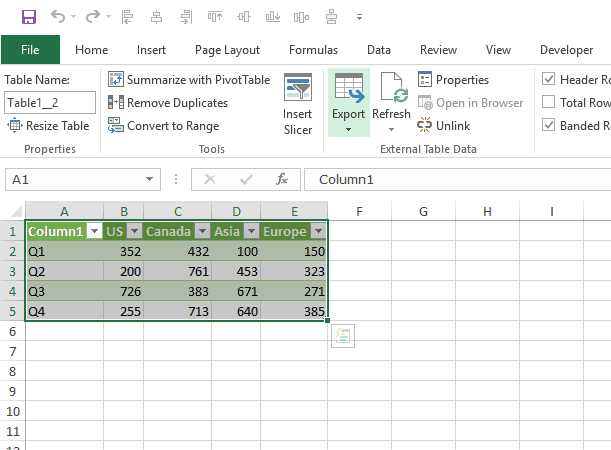
In Excel 2013/2010
In Excel 2013/10 moet jy Power Query as 'n byvoeging installeer.
Klik hierLaai die inprop af en kry installasie-instruksies.
Nadat jy Power Query geïnstalleer het, gaan na Power Query -> Excel Data -> Van Tabel.
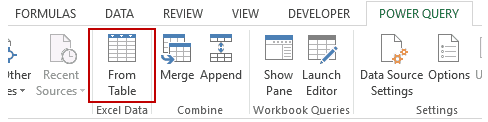
Dit sal die dialoog Skep tabel oopmaak.Volg nou dieselfde stappe as in Excel 2016.
Jy sal dalk ook van die volgende Excel-tutoriale hou:
- Vermenigvuldig in Excel met Paste Special.
- Koppel Excel-reekse aan mekaar (met en sonder skeidingstekens).









